四、设置接收设备端
接收设备,指的是要接入本虚拟无线连接的设备。接收设备可能是一台带无线网卡的电脑,也可以是手机、iPad等。
注意:在设置接收设备前,请先试着连接一次,若不成功再执行本步骤。常见的失败有:获取IP地址失败、显示连接上但却不能访问网络、仅能访问部分网络(如能登录QQ却不能浏览网页)。
将接收设备设置为固定IP,且IP设置如下(以andriod为例):
1、查看宽带连接信息。选中 宽带连接 后,右键查看其 状态,选择 详细信息,记下DNS服务器的两个IP地址。如下图:
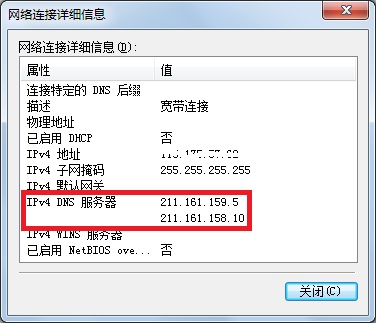
2、查看WiFi连接属性。在 网络连接 窗口中,右键 WiFi,进入其属性界面;双击 Internet 协议版本 4(TCP/IPv4),进入TCP/IP设置界面;查看其IP地址,记下来,一般为192.168.xxx.1,我的是192.168.85.1,下文均以此IP地址为例进行讲解。如下图:
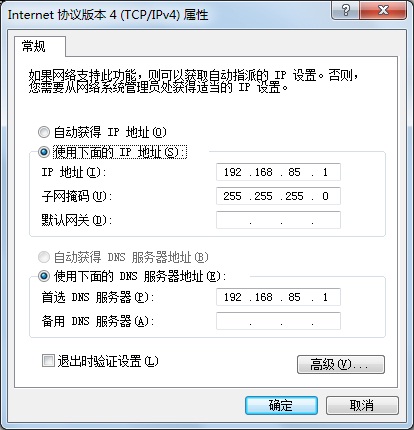
3、设置静态IP
IP地址:192.168.85.x —— 其中,前三节192.168.85即是笔记本中WiFi连接的IP地址段,见上图;最后一节的x,是一个自定义的数值,取值可选择2~255。当然,如果有多台接收设备,一定要保证每台设备的x是不同的。
网关:192.168.85.1 —— 该地址即为笔记本中WiFi连接的IP地址,见上图。
域名1:211.161.159.5 域名2:211.161.158.10 —— 域名,相当于Windows网络连接中的DNS。域名1和2,即宽带连接获取的两个DNS服务器,见上上图。
五、连接WiFi
以上设置完好后,就可以将接收设备连接到笔记本建立的WiFi热点了。
以android为例,开启WiFi后,进入WiFi设置界面,选择添加WiFi站点,然后把SSID填写为之前在Connectify中填写的Hotspot Name,并输入密码即可连入网络。
补充说明:
1、设置完后依然没有建立起WiFi热点
按照本文讲解的进行设置后,依然没有建立起WiFi热点,极可能的原因就是你的无线网卡与Connectify不兼容。不兼容分两类,一类是硬件不兼容,这是没有办法解决的,你可以就此放弃connectify了;第二类是硬件兼容,但无线网卡驱动的版本过低,这种情况可通过升级无线网卡驱动来解决。另外,在百度百科的Connectify词条中,公布有已知兼容和不兼容的网卡,可以去查看一下自己的网卡是否在列表中。
2、Android搜索不到connectify建立的WiFi网络
由于部分安卓android的移动设备不支持Ad-Hoc网络,因此当在设置connectify时选择了Ad-Hoc,WEP或Ad-Hoc,Open这两种网络的话,安卓的移动设备会搜索不到网络,或弹出不支持adhoc网络的提示。要解决此问题,需要在百度中输入你的移动设备型号和adhoc这两个关键词,在安卓设备中打入adhoc补丁即可获得解决此问题。具体方法见百度。
3、退出connectify并禁用无线网卡后WiFi热点依然可用
有时候退出connectify,甚至到进程中关闭connectifyd和connectifyService这两个后台进程后,wifi热点依然可用,别人还是能够搜索并成功连接到你的电脑。然后又关闭掉无线网络的硬开关,再禁用无线网络,发现依然能够连接上Wifi。实际上,connectify是直接在硬件层面上将你的无线网卡给共享了,所谓的硬开关和软开关都是不能改变无线网卡的硬件属性的,因此依然能够连接上Wifi。解决办法就是,重新打开connectify及其后台服务进程,然后重新“Start Hotspot”,之后再点击“Stop Hotspot”即可。也就是说,在你打算关闭Wifi共享时,一定要利用connectify的stop hotspot来关闭共享!